Nesta página, descrevemos como preencher a guia Detalhes do app no Painel de controle do desenvolvedor. É aqui que você pode adicionar informações sobre o item que não estão incluídas nos metadados do manifesto, como uma descrição longa, capturas de tela, um vídeo promocional e links para sites relacionados.
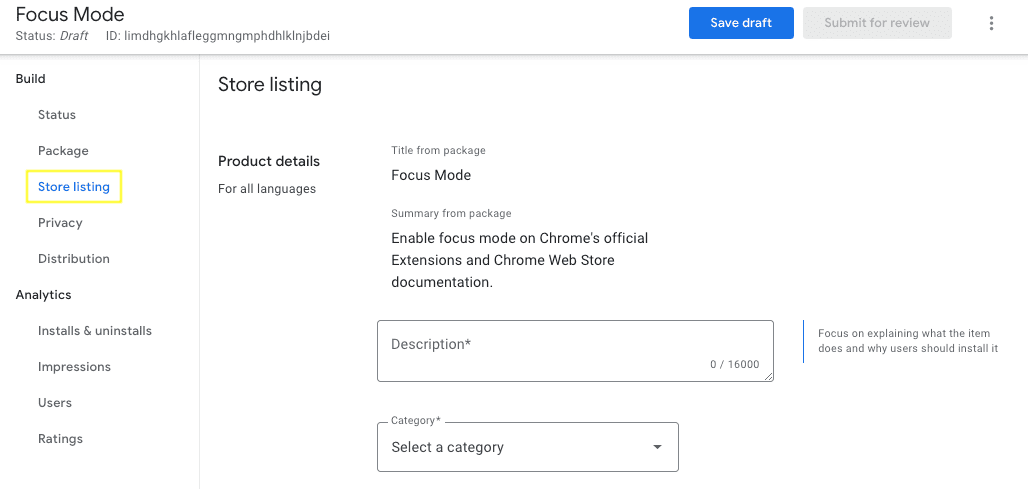
Consulte Como criar uma ótima página de informações do produto para saber como tornar as informações do produto mais atrativas.
Detalhes do produto
Nessa seção, você pode incluir as seguintes informações sobre o item:
- Uma descrição detalhada do seu item. Isso ajuda os usuários a entender por que precisam instalar sua extensão. Comece sua descrição com uma declaração concisa do que o item faz, para que os usuários possam entender a ideia principal e os recursos rapidamente. Em seguida, forneça detalhes adicionais, cópia promocional, registros de atualização e assim por diante. Exiba os detalhes, mas garanta que eles obedeçam à política de spam de palavras-chave.
- É a categoria principal em que o item vai ser listado na loja on-line.
- O idioma do item para permitir que os usuários pesquisem extensões no próprio idioma.
Recursos gráficos
Nesta seção, você precisa enviar as imagens e os vídeos promocionais abaixo, com exceção do bloco promocional de letreiro, que é opcional:
- Um 128 x 128 pixels para usar como ícone da loja.
- Pelo menos uma captura de tela de 1280 x 800 px, até cinco no total.
- Um link para um vídeo do YouTube que mostre os recursos da sua extensão.
- Um arquivo PNG ou JPEG de 440 x 280 pixels para ser usado como bloco pequeno promocional.
- Um arquivo PNG ou JPEG de 1.400 x 560 pixels para ser usado como bloco da promoção Marquee (em inglês).
Consulte Fornecimento de imagens para criar as imagens do seu item e Diretrizes da marca para informações sobre como usar as marcas do Google.
Localize sua página de detalhes
Se você localizou a extensão, poderá fornecer uma descrição, capturas de tela e vídeos promocionais nos locais compatíveis com a extensão. O bloco pequeno e o bloco promocional do Marquee não podem ser localizados.
Primeiro, selecione o idioma na lista suspensa na parte de cima dos detalhes da página "Detalhes do app". Cada
localidade corresponde a um dos diretórios _locales/LOCALE_CODE incluídos na
extensão.
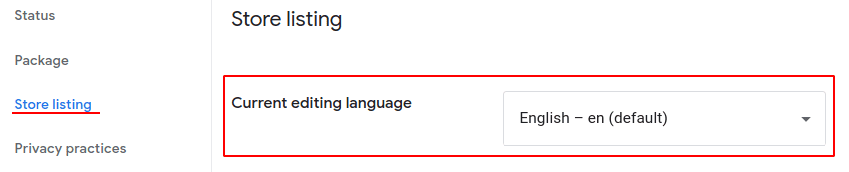
Localizar a descrição detalhada
Depois de escolher a localidade, forneça a descrição detalhada da localidade atual.
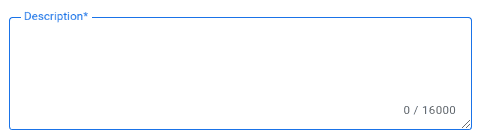
Se você oferecer suporte a várias localidades, repita as duas etapas anteriores até fornecer uma descrição detalhada para cada localidade.
Localize capturas de tela e vídeos promocionais
Você também pode personalizar capturas de tela e vídeos promocionais para cada localidade. Depois de escolher a localidade, adicione uma captura de tela soltando as capturas na seção Capturas de tela localizadas. Se você tiver um vídeo do YouTube no idioma de destino, adicione o URL no campo Vídeo promocional localizado.
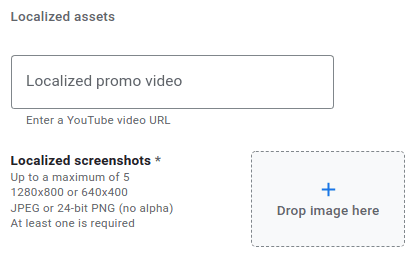
Para fornecer capturas de tela de outra localidade, use a lista suspensa na parte de cima da página e selecione o próximo idioma.
Ordem dos recursos gráficos
As imagens e os vídeos promocionais são exibidos na listagem na seguinte ordem:
- Qualquer vídeo localizado que você fornecer.
- todas as capturas de tela localizadas que você fornecer;
- Qualquer vídeo global (não localizado).
- Capturas de tela globais.
Outros campos
Veja a seguir os URLs opcionais que você pode incluir na sua página de detalhes.
Exibir seu status de editor verificado
A Chrome Web Store destaca os editores verificados colocando um URL oficial vinculado abaixo do título da página de detalhes, conforme mostrado no exemplo a seguir:
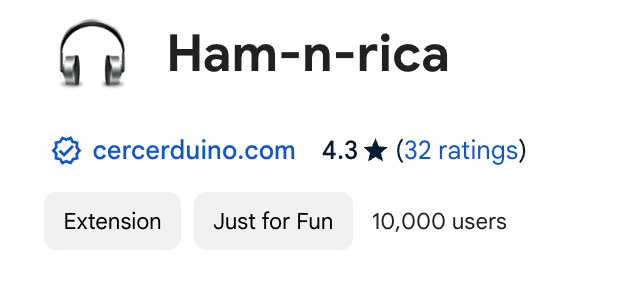
Para exibir o status verificado, escolha um URL oficial para o item no menu suspenso URL oficial, conforme mostrado abaixo:
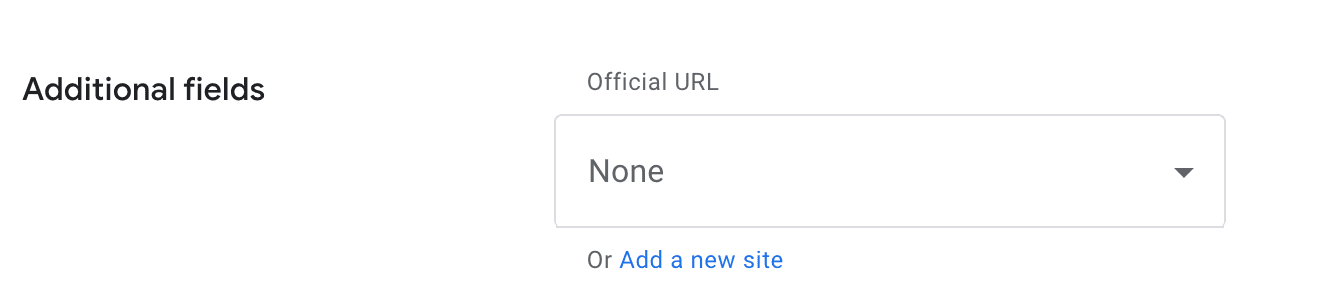
O menu suspenso desse campo contém apenas os sites que confirmaram sua propriedade. Para incluir um site verificado, clique em Adicionar um novo site. Isso abre o Google Search Console, onde você pode adicionar e verificar um site. Consulte Verificar a propriedade do site para mais detalhes.
Adicionar o URL de uma página inicial
O link fornecido no URL da página inicial aparece na seção Detalhes do item. Esse site precisa conter informações sobre a extensão para ajudar os usuários a saber mais sobre os recursos ou o serviço dela.
Forneça um URL de suporte
Você pode direcionar os usuários para um site de suporte dedicado incluindo um link no URL de suporte.

A Chrome Web Store também oferece uma experiência de suporte ao usuário integrada na central de suporte dos seus itens. Consulte Gerenciar o feedback dos usuários para saber mais.
Declarar classificação do conteúdo
As classificações de conteúdo ajudam os usuários a saber se sua extensão e seu conteúdo são de natureza adulta. Consulte as Diretrizes de conteúdo para maiores para determinar se a extensão deve ser classificada como "Adulta". Você pode ativar a opção Conteúdo para maiores em Campos adicionais, conforme mostrado abaixo:
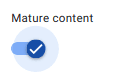
Está quase tudo pronto para você publicar este item.
Preencha suas informações do produto, caso ainda não tenha feito isso, - Preencha suas Práticas de privacidade - Forneça suas preferências de distribuição.

